 |
 |
|
||
 |
||||
Εκτύπωση σε φακέλους
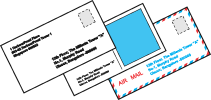
Τοποθέτηση φακέλων
Ανατρέξτε στην παρακάτω ενότητα σχετικά με την τοποθέτηση φακέλων.
Για λεπτομέρειες σχετικά με την εκτυπώσιμη περιοχή, κάντε κλικ στην καρτέλα Παράρτημα στην επάνω δεξιά γωνία του παραθύρου Οδηγίες χρήστη και έπειτα κάντε κλικ στις επιλογές Πληροφορίες για το προϊόν και Τεχνικές προδιαγραφές.
Ρυθμίσεις εκτυπωτή για Windows
 Σημείωση:
Σημείωση:|
Ο αριθμός των δοχείων μελανιού και η σειρά με την οποία αναφέρονται διαφέρουν ανάλογα με τον εκτυπωτή.
|
 |
Μεταβείτε στις ρυθμίσεις του εκτυπωτή.
|
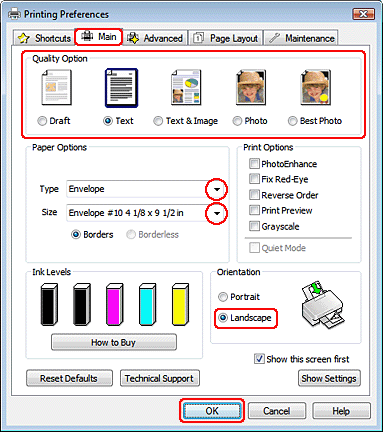
 |
Κάντε κλικ στην καρτέλα Main (Κύριο) και έπειτα επιλέξτε μια από τις ακόλουθες ρυθμίσεις για την επιλογή Quality Option (Τύπος ποιότητας):
|
Text (Κείμενο) για τους περισσότερους φακέλους
Text & Image (Κείμενο & Εικόνα) για να εκτυπώσετε εικόνες στο φάκελο
 |
Επιλέξτε Envelope (Φάκελος) ως ρύθμιση Type (Τύπος).
|
 |
Επιλέξτε το κατάλληλο μέγεθος φακέλου από τις διαθέσιμες επιλογές της ρύθμισης Size (Μέγεθος). Μπορείτε επίσης να ορίσετε προσαρμοσμένο μέγεθος. Για λεπτομέρειες, ανατρέξτε στην ηλεκτρονική βοήθεια.
|
 |
Επιλέξτε Landscape (Τοπίο) στη ρύθμιση Orientation (Προσανατολισμός).
|
 |
Κάντε κλικ στο κουμπί OK για να κλείσετε το παράθυρο ρυθμίσεων του εκτυπωτή.
|
 |
Εκτυπώστε το φάκελό σας.
|
Ρυθμίσεις εκτυπωτή για Mac OS X 10.5 ή 10.6
Για να προσαρμόσετε τις ρυθμίσεις του εκτυπωτή σας, ακολουθήστε την παρακάτω διαδικασία.
 |
Μεταβείτε στο παράθυρο διαλόγου Print (Εκτύπωση).
|
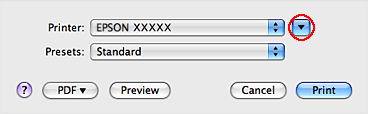
 |
Κάντε κλικ στο κουμπί
 για να αναπτύξετε αυτό το παράθυρο διαλόγου. για να αναπτύξετε αυτό το παράθυρο διαλόγου. |
 |
Επιλέξτε τον εκτυπωτή που χρησιμοποιείτε στη ρύθμιση Printer (Εκτυπωτής) και, στη συνέχεια, επιλέξτε ένα κατάλληλο μέγεθος φακέλου για τη ρύθμιση Paper Size (Μέγεθος χαρτιού). Μπορείτε επίσης να ορίσετε προσαρμοσμένο μέγεθος φακέλου. Για λεπτομέρειες, ανατρέξτε στην ηλεκτρονική βοήθεια.
|
 |
Επιλέξτε Landscape (Τοπίο) στη ρύθμιση Orientation (Προσανατολισμός).
|
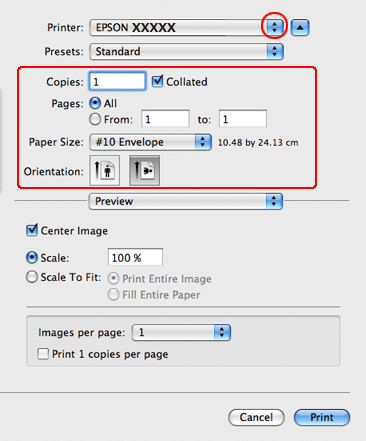
 Σημείωση:
Σημείωση:|
Ανάλογα με την εφαρμογή σας, ενδέχεται να μην μπορείτε να επιλέξετε κάποια από τα στοιχεία αυτού του πλαισίου διαλόγου. Σε αυτή την περίπτωση, κάντε κλικ στο στοιχείο Page Setup (Διαμόρφωση σελίδας) στο μενού File (Αρχείο) της εφαρμογής σας και στη συνέχεια πραγματοποιήστε τις κατάλληλες ρυθμίσεις.
|
 |
Επιλέξτε Print Settings (Ρυθμίσεις εκτύπωσης) από το αναδυόμενο μενού.
|
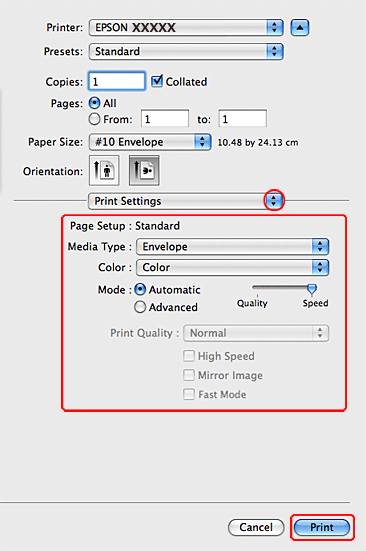
 |
Πραγματοποιήστε τις ρυθμίσεις που θέλετε να χρησιμοποιήσετε για την εκτύπωση. Για περισσότερες λεπτομέρειες σχετικά με το στοιχείο Print Settings (Ρυθμίσεις εκτύπωσης), ανατρέξτε στην ηλεκτρονική βοήθεια.
|
 |
Κάντε κλικ στο κουμπί Print (Εκτύπωση) για να ξεκινήσει η εκτύπωση.
|
Ρυθμίσεις εκτυπωτή για Mac OS X 10.4
 |
Μεταβείτε στο παράθυρο διαλόγου Page Setup (Διαμόρφωση σελίδας).
|
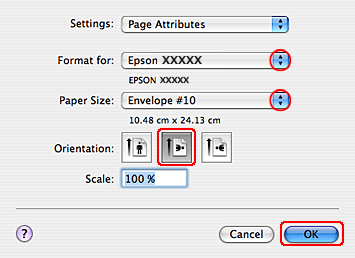
 |
Επιλέξτε τον εκτυπωτή που χρησιμοποιείτε στη ρύθμιση Format for (Μορφή για).
|
 |
Επιλέξτε το κατάλληλο μέγεθος φακέλου από τις επιλογές της ρύθμισης Paper Size (Μέγεθος χαρτιού). Μπορείτε επίσης να ορίσετε προσαρμοσμένο μέγεθος φακέλου. Για λεπτομέρειες, ανατρέξτε στην ηλεκτρονική βοήθεια.
|
 |
Επιλέξτε Landscape (Τοπίο) στη ρύθμιση Orientation (Προσανατολισμός).
|
 |
Κάντε κλικ στο κουμπί OK για να κλείσετε το παράθυρο διαλόγου Page Setup (Διαμόρφωση σελίδας).
|
 |
Μεταβείτε στο παράθυρο διαλόγου Print (Εκτύπωση).
|
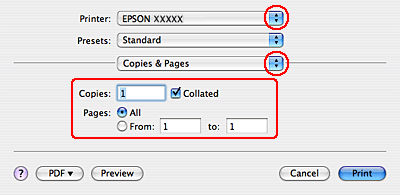
 |
Επιλέξτε τον εκτυπωτή που χρησιμοποιείτε στη ρύθμιση Printer (Εκτυπωτής) και, στη συνέχεια, πραγματοποιήστε τις ρυθμίσεις για το στοιχείο Copies & Pages (Αντίγραφα και σελίδες).
|
 |
Επιλέξτε Print Settings (Ρυθμίσεις εκτύπωσης) από το αναδυόμενο μενού.
|
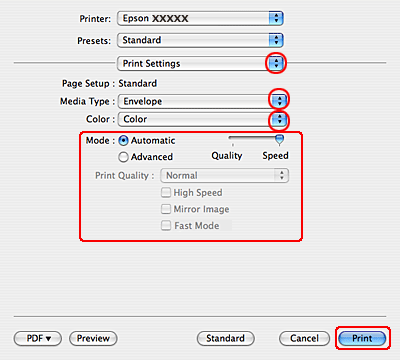
 |
Επιλέξτε Envelope (Φάκελος) για τη ρύθμιση Media Type (Τύπος μέσου) και έπειτα επιλέξτε τις κατάλληλες ρυθμίσεις για τα στοιχεία Color (Χρώμα) και Mode (Λειτουργία). Για περισσότερες λεπτομέρειες σχετικά με το στοιχείο Print Settings (Ρυθμίσεις εκτύπωσης), ανατρέξτε στην ηλεκτρονική βοήθεια.
|
 |
Κάντε κλικ στο κουμπί Print (Εκτύπωση) για να ξεκινήσει η εκτύπωση.
|
